Как набрать добавочный номер на iPhone и сохранить в контакты
Если вы регулярно имеете дело с добавочными номерами при звонках коллегам и друзьям, вам нужно научиться набирать добавочный номер на своем iPhone, иначе вы будете тратить часы каждую неделю, продираясь сквозь телефонные деревья, чтобы добраться до человека, которому вы звоните. . Самое приятное то, что вы можете избавить себя от необходимости набирать добавочные номера, сохранив их в качестве контактов, поэтому в следующий раз, когда вы будете звонить кому-то с добавочным номером, ваши звонки будут выполняться мгновенно. Если это звучит здорово, вот как вы можете набрать добавочный номер на своем iPhone и сохранить его в контактах.
Но прежде чем мы начнем,
Мы разделили руководство на три раздела. В первом разделе мы покажем вам, как набрать добавочный номер на вашем iPhone. Во втором разделе вы узнаете, как сохранить номер телефона с расширением в списке контактов. Наконец, мы покажем вам, как добавить добавочные номера к существующему контакту на вашем iPhone. Вы можете использовать оглавление ниже, чтобы перейти к нужному разделу.
Как набрать добавочный номер на iPhone
Как только вы научитесь набирать добавочный номер на своем iPhone, вы сможете не слушать длинные автоматические меню и не ждать, пока вас соединит оператор. Ваши звонки будут автоматически передаваться тому человеку, с которым вы хотите связаться, что сэкономит вам много времени.
1. Откройте Телефон приложение на вашем iPhone и выберите Клавиатура вариант.
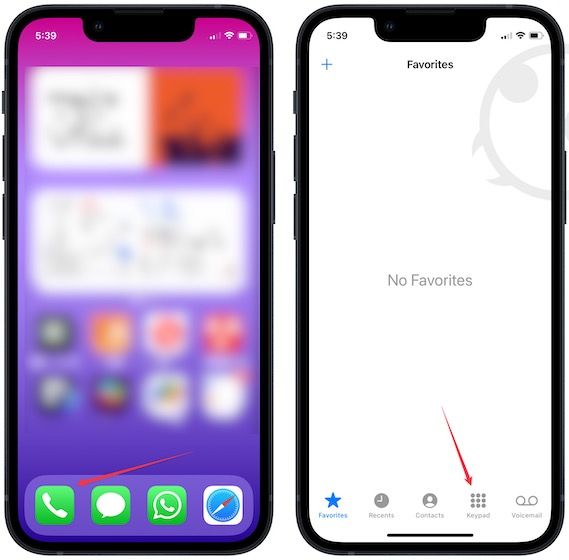
2. Наберите или вставьте основной номер в телефонное приложение, на которое вы хотите позвонить.
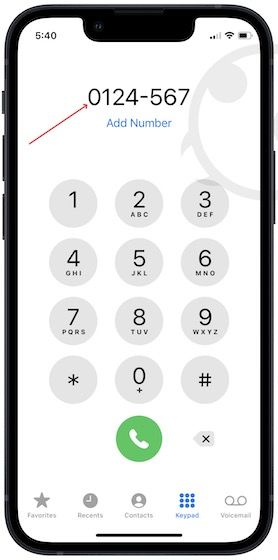
3. Теперь, долгое нажатие на звездочку ключ
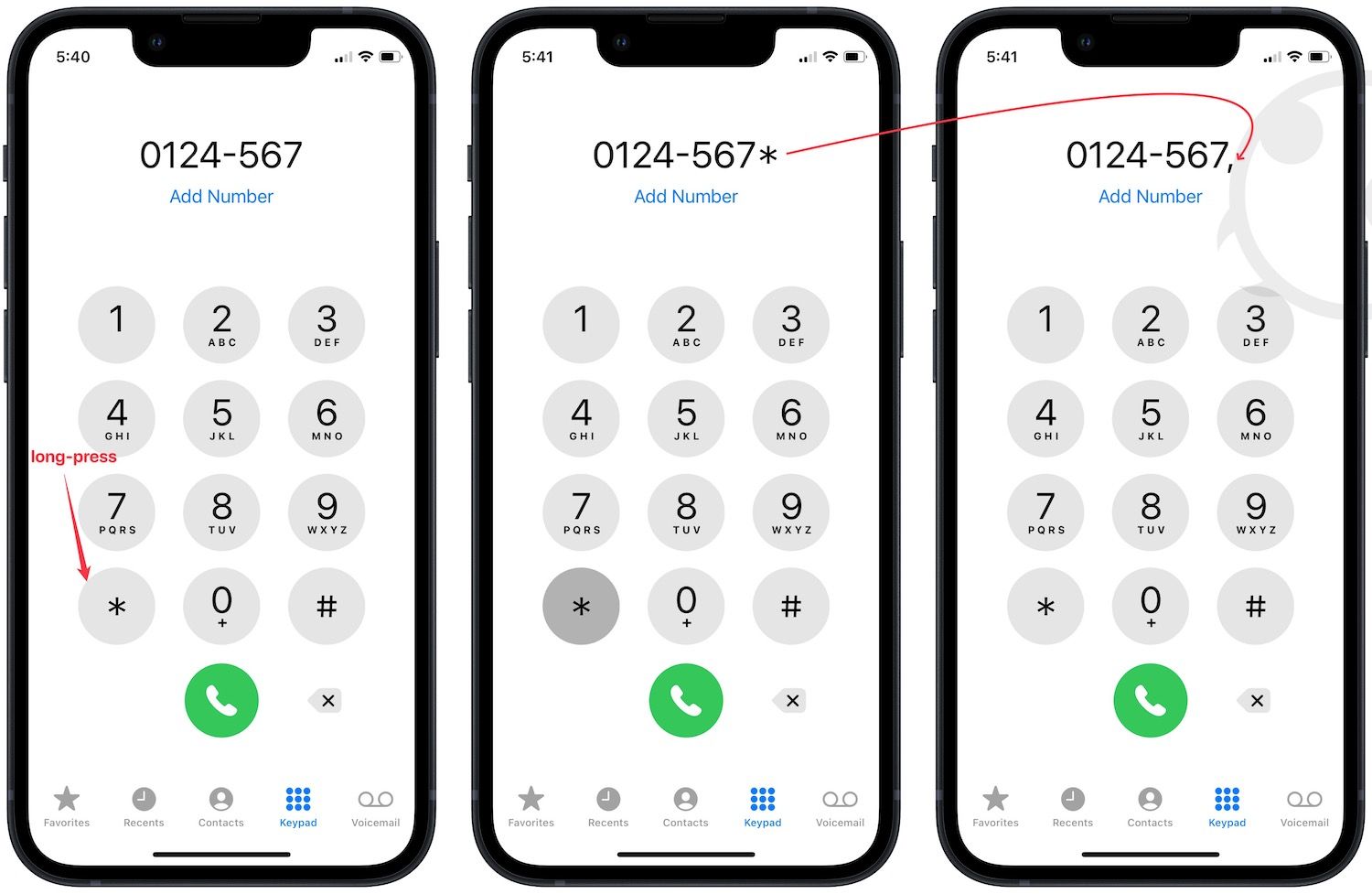
набрать добавочный номер на iPhone 3
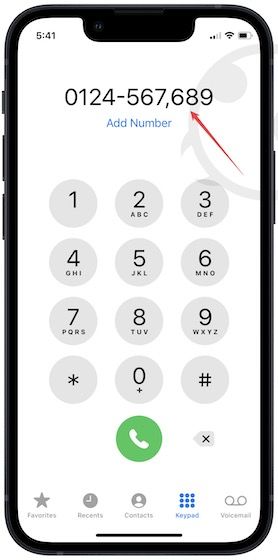
набрать добавочный номер на iPhone 4
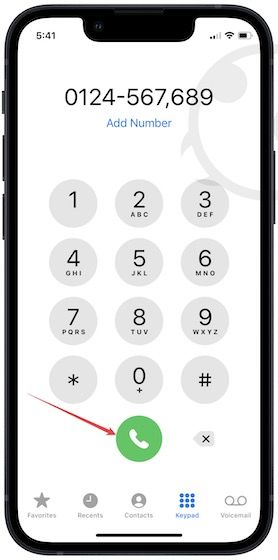
набрать добавочный номер на iPhone 5
Совет для профессионалов: вы можете добавить несколько запятых, чтобы увеличить время ожидания перед набором добавочного номера.
Как сохранить добавочные номера в качестве контактов на iPhone
- При желании вы можете сохранить добавочные номера в качестве контактов на своем iPhone, чтобы вам не приходилось набирать их каждый раз, когда вы звоните кому-то с добавочным номером. Чтобы сохранить добавочные номера в качестве контактов на iPhone:
- Сначала введите добавочный номер, который вы хотите сохранить, выполнив шаги с 1-го по 4-й в приведенном выше руководстве. Теперь коснитесь Добавьте число кнопку и выберите Создать новый контакт
- вариант. Добавьте контактные данные и нажмите Сделанный
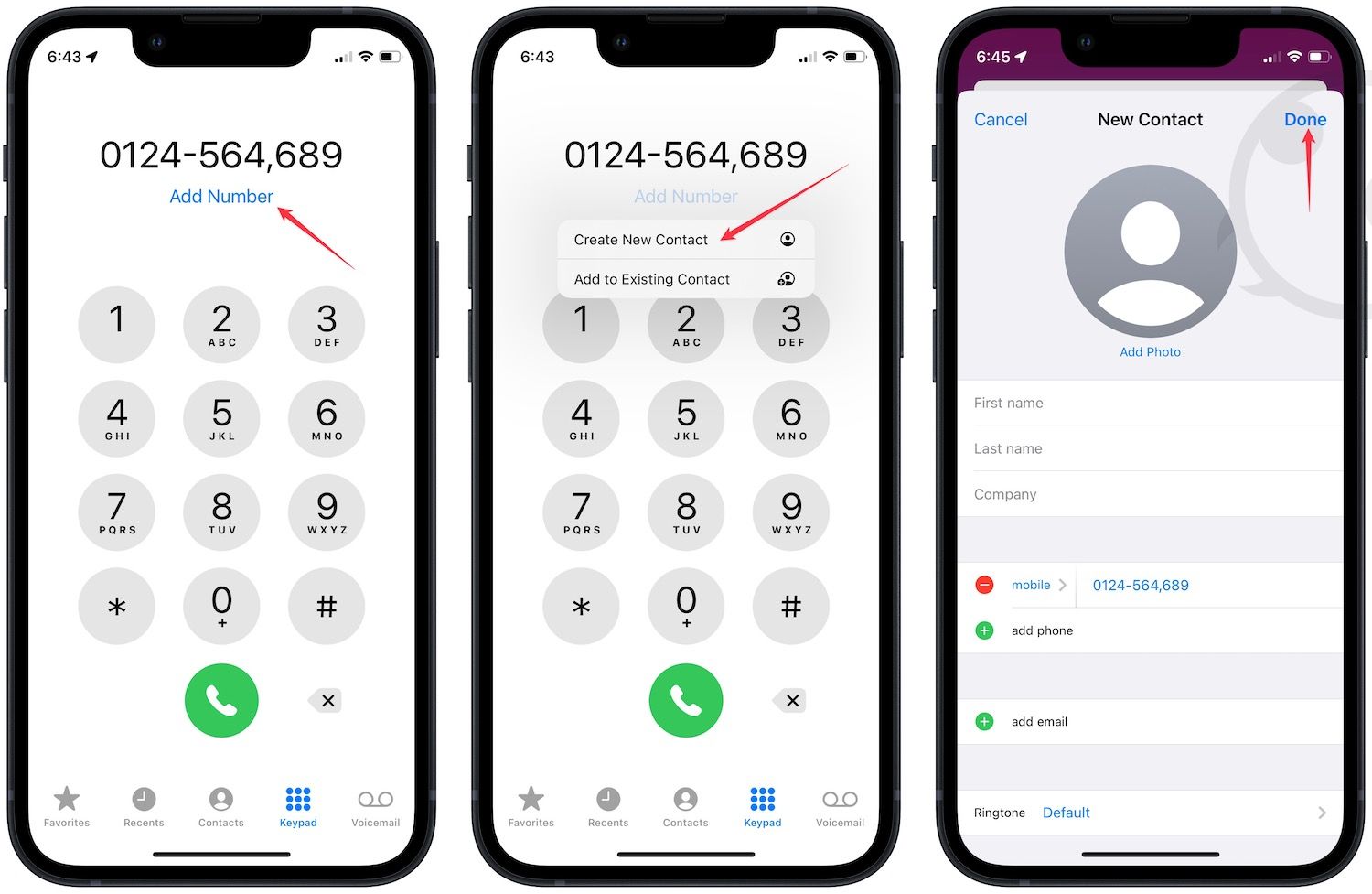
сохранить добавочные номера в качестве контактов на iPhone
Как добавить добавочные номера к существующим контактам на iPhone
Если у вас уже есть кто-то, сохраненный в вашем списке контактов, и вы хотите добавить его расширение к номеру, вы можете сделать это с помощью приложения «Телефон» или «Контакты» на своем телефоне. 1. Запустите Телефон приложение и выберите Контакты
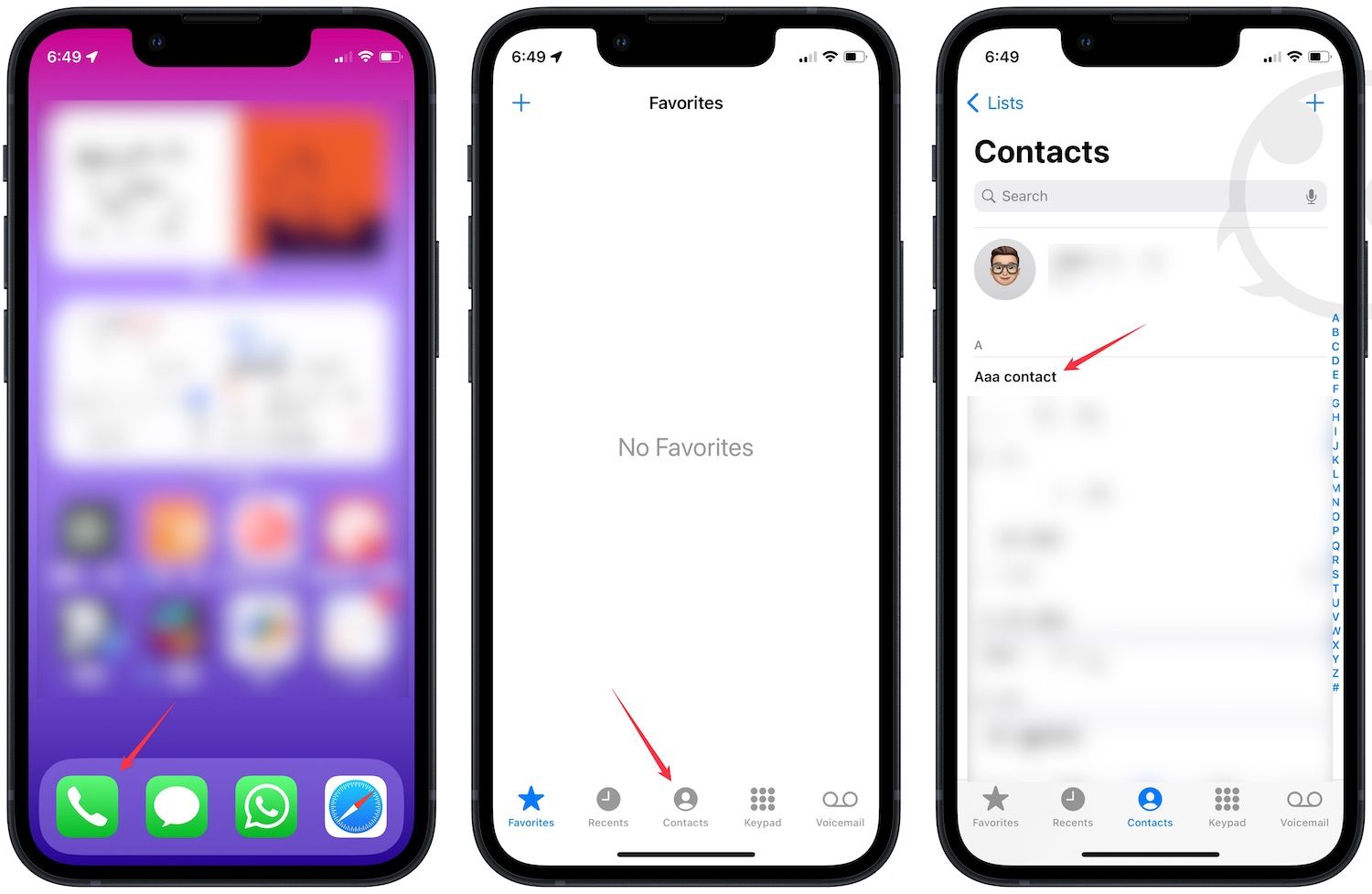
добавить добавочные номера к существующим контактам на iPhone 1 2. Либо запустите Контакты
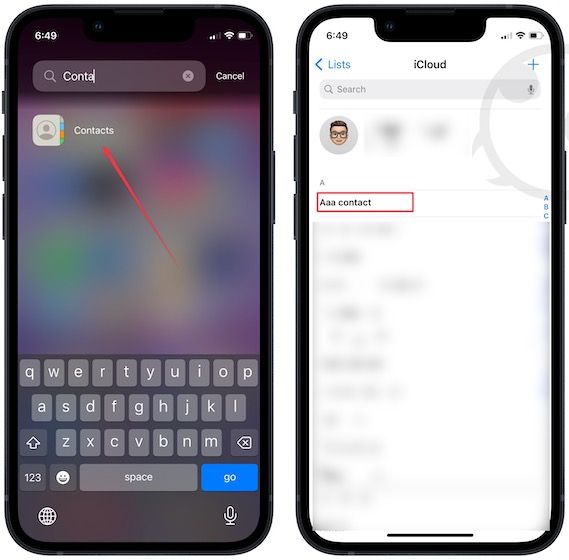
добавить добавочные номера к существующим контактам на iPhone 2 3. Коснитесь Редактировать кнопку в правом верхнем углу и коснитесь значка добавить телефон
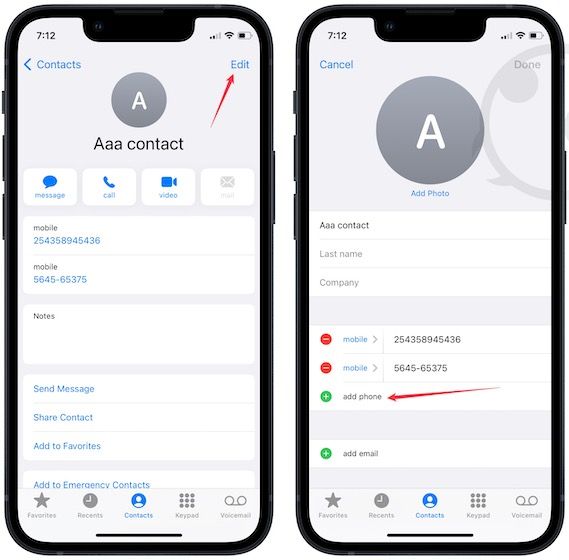
добавить добавочные номера к существующим контактам на iPhone 3 4. Введите основной номер и нажмите на символы
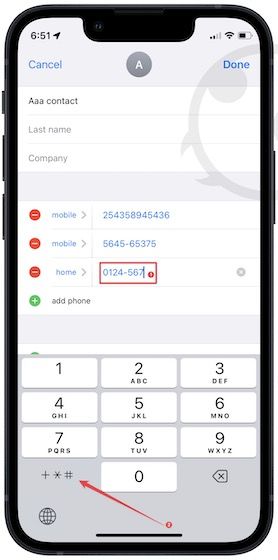
добавить добавочные номера к существующим контактам на iPhone 4
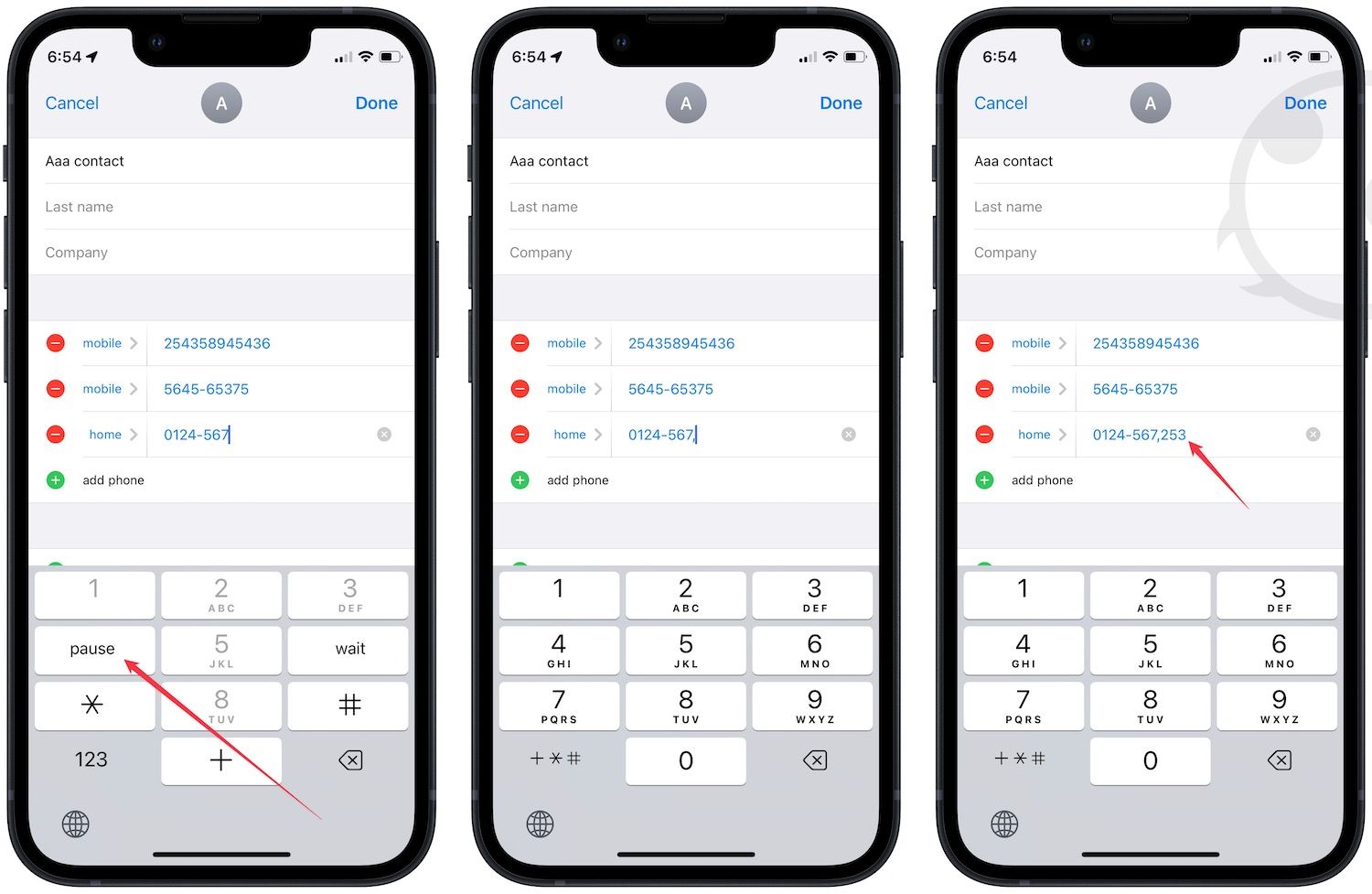
добавить добавочные номера к существующим контактам на iPhone 5 6. Наконец, коснитесь Сделанный
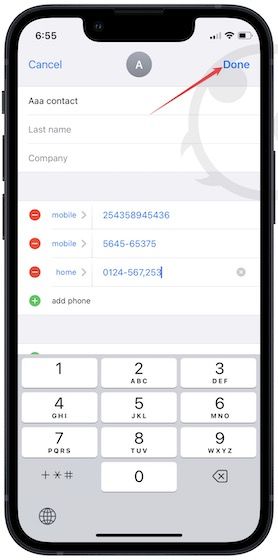
добавить добавочные номера к существующим контактам на iPhone 6
Набор добавочных номеров на iPhone
В приложении «Телефон» для iPhone есть несколько скрытых функций, которые можно использовать для упрощения рабочего процесса. Например, вы можете организовать все свои контакты с добавочными номерами в один список, чтобы легко получить к ним доступ. Вы можете узнать, как это сделать, прочитав наше руководство по использованию списков контактов для организации контактов на вашем iPhone.






